-
Incorporación simplificada de instancias de NetScaler mediante Console Advisory Connect
-
Conectar SAML como proveedor de identidades a NetScaler Console
-
-
-
Cómo buscar instancias usando valores de etiquetas y propiedades
-
Actualizaciones centralizadas de la base de datos GeoIP a través de NetScaler Console
-
Administrar particiones de administrador de instancias de NetScaler
-
Copia de seguridad y restauración de instancias de NetScaler
-
Forzar una conmutación por error a la instancia secundaria de NetScaler
-
Forzar que una instancia secundaria de NetScaler permanezca secundaria
-
Crear administradores y usuarios SNMP para el agente de NetScaler
-
Cómo NetScaler Console sondea las instancias y entidades administradas
-
Cómo generar un paquete de asistencia técnica para una instancia de NetScaler
-
-
Modificar la gravedad notificada de los eventos que ocurren en las instancias de NetScaler
-
Ver resumen de eventos
This content has been machine translated dynamically.
Dieser Inhalt ist eine maschinelle Übersetzung, die dynamisch erstellt wurde. (Haftungsausschluss)
Cet article a été traduit automatiquement de manière dynamique. (Clause de non responsabilité)
Este artículo lo ha traducido una máquina de forma dinámica. (Aviso legal)
此内容已经过机器动态翻译。 放弃
このコンテンツは動的に機械翻訳されています。免責事項
이 콘텐츠는 동적으로 기계 번역되었습니다. 책임 부인
Este texto foi traduzido automaticamente. (Aviso legal)
Questo contenuto è stato tradotto dinamicamente con traduzione automatica.(Esclusione di responsabilità))
This article has been machine translated.
Dieser Artikel wurde maschinell übersetzt. (Haftungsausschluss)
Ce article a été traduit automatiquement. (Clause de non responsabilité)
Este artículo ha sido traducido automáticamente. (Aviso legal)
この記事は機械翻訳されています.免責事項
이 기사는 기계 번역되었습니다.책임 부인
Este artigo foi traduzido automaticamente.(Aviso legal)
这篇文章已经过机器翻译.放弃
Questo articolo è stato tradotto automaticamente.(Esclusione di responsabilità))
Translation failed!
Ver resumen de eventos
Ahora puedes ver una página de resumen de eventos para supervisar los eventos y las trampas recibidas en tu NetScaler Console. Navega hasta Infraestructura > Eventos. La página de resumen de eventos muestra la siguiente información en formato tabular:
-
Resumen de todos los eventos recibidos por NetScaler Console. Los eventos se enumeran por categoría, y las diferentes severidades se muestran en distintas columnas: Crítico, Mayor, Menor, Advertencia, Borrar e Información. Por ejemplo, un evento Crítico ocurriría cuando una instancia de Citrix Application Delivery Controller (NetScaler) se cae y deja de enviar información a NetScaler Console. Durante el evento, se envía una notificación a un administrador, explicando el motivo por el que la instancia está caída, el tiempo que ha estado caída, etc. El evento se registra entonces en la página de resumen de eventos, donde puedes ver el resumen y acceder a los detalles del evento.
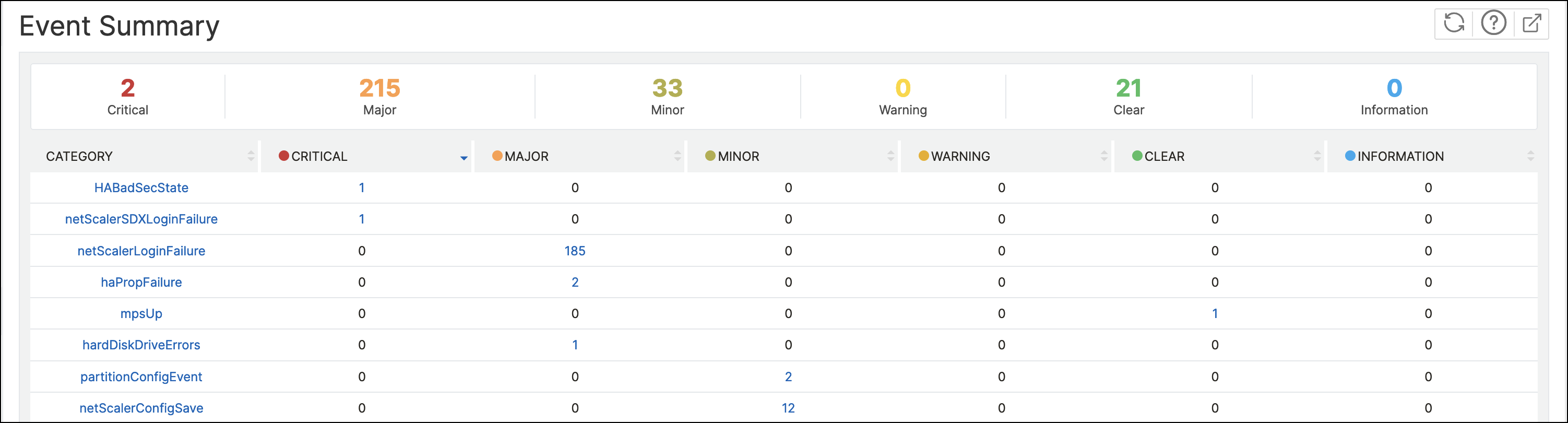
-
Número de trampas recibidas por cada categoría. El número de trampas recibidas, categorizadas por severidad. Por defecto, cada trampa enviada desde las instancias de NetScaler a NetScaler Console tiene una severidad asignada, pero como administrador de red, puedes especificar su severidad en la GUI de NetScaler Console.
Si haces clic en un tipo de categoría o en una trampa, se te redirigirá a la página Eventos, donde los filtros como Categoría y Severidad están preseleccionados. Esta página muestra más información sobre el evento, como la dirección IP y el nombre de host de una instancia de NetScaler, la fecha en que se recibió la trampa, la categoría, los objetos de fallo, el comando de configuración ejecutado y la notificación del mensaje.
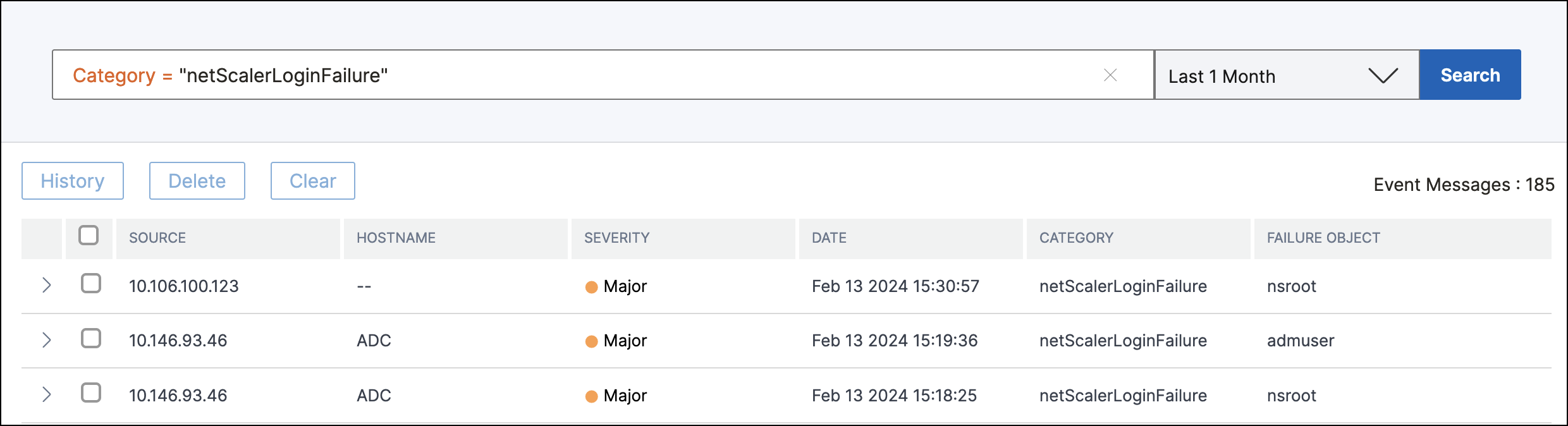
Puedes configurar el número de días, entre 1 y 40, durante los cuales quieres ver los eventos en NetScaler Console. Por ejemplo, si seleccionas 30 días, NetScaler Console muestra los eventos durante 30 días y, después de 30 días, los eventos se borran. Para configurar este ajuste de eventos, navega hasta Configuración > Configuración global > Directiva de retención de datos. Para obtener más información, consulta Directiva de retención de datos.
Para exportar el informe de este panel:
Para exportar el informe de esta página, haz clic en el icono Exportar en la parte superior derecha de esta página. En la página Exportar, puedes hacer una de las siguientes acciones:
-
Selecciona la ficha Exportar ahora. Para ver y guardar el informe en formato PDF, JPEG, PNG o CSV.
-
Selecciona la ficha Programar exportación. Para programar el informe diaria, semanal o mensualmente y enviarlo por correo electrónico o mensaje de Slack.
Nota:
- Si seleccionas la recurrencia Semanal, asegúrate de seleccionar los días de la semana en los que quieres que se programe el informe.
- Si seleccionas la recurrencia Mensual, asegúrate de introducir todos los días en los que quieres que se programe el informe, separados por comas.
Compartir
Compartir
En este artículo
This Preview product documentation is Cloud Software Group Confidential.
You agree to hold this documentation confidential pursuant to the terms of your Cloud Software Group Beta/Tech Preview Agreement.
The development, release and timing of any features or functionality described in the Preview documentation remains at our sole discretion and are subject to change without notice or consultation.
The documentation is for informational purposes only and is not a commitment, promise or legal obligation to deliver any material, code or functionality and should not be relied upon in making Cloud Software Group product purchase decisions.
If you do not agree, select I DO NOT AGREE to exit.